最近要更新关于Linux的教程了,涉及到一些基础知识,之前本站只写了Windows的Conda环境安装配置教程,本次为大家带来Linux安装Conda的教程。
老生常谈,Anaconda和Miniconda是一样的东西,只不过Anaconda内置了很多库,体积较大,大部分都是我们所不常用的东西,所以我们安装Minicoda即可,需要其它的依赖库,我们可以手动安装。
本次本站写教程的时候,使用的系统版本为Ubuntu 23.04,内核版本为Linux 6.2.0-20-generic,安装时全部都是通过命令行的方式,所以适用于任何Linux系统,有没有GUI界面都可以在终端内执行安装。只要你是Linux系统,那么通过本教程就可以成功安装。
其它系统
如果你需要Windows的安装教程,请移步阅读以下文章:
http://dataddd.com/anaconda%ef%bd%9cminiconda%ef%bd%9cwindows%e5%ae%89%e8%a3%85%e6%95%99%e7%a8%8b/
安装教程
在Linux终端中运行以下命令,该命令用于更新系统的软件包列表。当你运行这个命令时,系统会连接到配置的软件源(包括官方源和第三方源),检查可用的软件包的最新版本,并将这些信息存储在本地的软件包缓存中。这个命令的作用是确保你的系统了解最新的软件包信息,以便在安装、升级或移除软件时能够获取到最新的版本和依赖关系。
sudo apt update此时会提醒你需要输入密码,直接输入自己的用户密码即可,密码输入过程中不可见,凭直觉正常输入即可,输入完成后按下回车键。
下面是执行该命令之后的过程回显:
o run a command as administrator (user "root"), use "sudo <command>".
See "man sudo_root" for details.
dataddd@dataddd:~$ sudo apt update
[sudo] dataddd 的密码:
命中:1 http://cn.archive.ubuntu.com/ubuntu lunar InRelease
获取:2 http://cn.archive.ubuntu.com/ubuntu lunar-updates InRelease [109 kB]
获取:3 http://cn.archive.ubuntu.com/ubuntu lunar-backports InRelease [99.8 kB]
获取:4 http://cn.archive.ubuntu.com/ubuntu lunar-security InRelease [109 kB]
获取:5 http://cn.archive.ubuntu.com/ubuntu lunar-updates/main amd64 Packages [103 kB]
获取:6 http://cn.archive.ubuntu.com/ubuntu lunar-updates/main Translation-en [26.8 kB]
获取:7 http://cn.archive.ubuntu.com/ubuntu lunar-updates/main amd64 DEP-11 Metadata [22.3 kB]
获取:8 http://cn.archive.ubuntu.com/ubuntu lunar-updates/main amd64 c-n-f Metadata [2,416 B]
获取:9 http://cn.archive.ubuntu.com/ubuntu lunar-updates/universe amd64 Packages [53.6 kB]
获取:10 http://cn.archive.ubuntu.com/ubuntu lunar-updates/universe Translation-en [17.7 kB]
获取:11 http://cn.archive.ubuntu.com/ubuntu lunar-updates/universe amd64 DEP-11 Metadata [23.8 kB]
获取:12 http://cn.archive.ubuntu.com/ubuntu lunar-updates/universe amd64 c-n-f Metadata [1,916 B]
获取:13 http://cn.archive.ubuntu.com/ubuntu lunar-backports/universe amd64 DEP-11 Metadata [11.7 kB]
获取:14 http://cn.archive.ubuntu.com/ubuntu lunar-security/main amd64 DEP-11 Metadata [5,392 B]
获取:15 http://cn.archive.ubuntu.com/ubuntu lunar-security/universe amd64 DEP-11 Metadata [208 B]
已下载 586 kB,耗时 6秒 (103 kB/s)
正在读取软件包列表... 完成
正在分析软件包的依赖关系树... 完成
正在读取状态信息... 完成
有 3 个软件包可以升级。请执行 ‘apt list --upgradable’ 来查看它们。
dataddd@dataddd:~$然后我们执行如下命令,该命令用于升级系统中已安装的软件包到最新可用版本。它会检查系统中已安装的软件包,并与软件源中的最新版本进行比较。如果有新版本可用,它会提示你确认是否要升级这些软件包。确保系统中的软件包保持最新状态,以获取新功能、修复漏洞和提升系统性能。
注意:升级软件包可能需要一些时间,并且可能会触发一些软件包之间的依赖关系的更改。
sudo apt upgrade下面是执行该命令之后的过程回显:
dataddd@dataddd:~$ sudo apt upgrade
正在读取软件包列表... 完成
正在分析软件包的依赖关系树... 完成
正在读取状态信息... 完成
正在计算更新... 完成
下列软件包的版本将保持不变:
alsa-ucm-conf libcurl3-gnutls libcurl4
升级了 0 个软件包,新安装了 0 个软件包,要卸载 0 个软件包,有 3 个软件包未被升级Conda
Caonda分为两个大版本,功能都是一样的,使用方法也是完全一样的,只不过Miniconda和Anaconda所内置的库不一样。
你可以理解为QQ普通版和QQ Tim版,QQ普通版臃肿,存在很多无用的功能;QQ Tim版体积小,需要的功能也都存在,如果需要其它功能也可以后续手动安装相关内容。
本站下面分别提供了两种不同版本的安装教程,任选其一安装即可,不要同时安装Anaconda和Miniconda两个版本!你的系统里只存在一个即可。
如果你不知道安装哪个比较适合自己?那么别犹豫,直接安装Miniconda。
Miniconda
Miniconda链接地址:https://docs.conda.io/en/latest/miniconda.html#linux-installers
在我们打开该网址之后,将会显示如下界面,我们直接鼠标右键选择最新的下载链接,然后点击复制链接按钮即可。
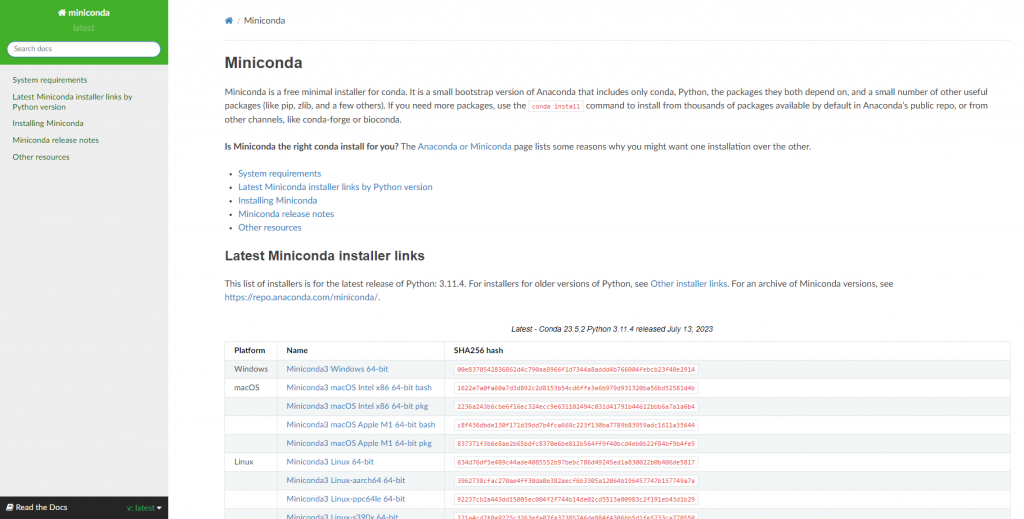
注意:是复制链接按钮!不是复制,也不是复制选中内容的链接,而是复制链接按钮。
此时我们已经得到了最新版Miniconda的下载链接,我们回到Linux终端内执行如下命令。
wget 复制的内容
比如本站得到的是:
wget https://repo.anaconda.com/miniconda/Miniconda3-latest-Linux-x86_64.sh
下面是执行该命令之后的过程回显:
dataddd@dataddd:~$ wget https://repo.anaconda.com/miniconda/Miniconda3-latest-Linux-x86_64.sh
–2023-05-26 12:31:32– https://repo.anaconda.com/miniconda/Miniconda3-latest-Linux-x86_64.sh
正在解析主机 repo.anaconda.com (repo.anaconda.com)… 104.16.130.3, 104.16.131.3, 2606:4700::6810:8203, …
正在连接 repo.anaconda.com (repo.anaconda.com)|104.16.130.3|:443… 已连接。
已发出 HTTP 请求,正在等待回应… 200 OK
长度: 73134376 (70M) [application/x-sh]
正在保存至: ‘Miniconda3-latest-Linux-x86_64.sh’
Miniconda3-latest-L 100%[===================>] 69.75M 4.28MB/s 用时 22s
2023-05-26 12:31:55 (3.21 MB/s) – 已保存 ‘Miniconda3-latest-Linux-x86_64.sh’ [73134376/73134376])
dataddd@dataddd:~$
此时我们已经下载完成了Miniconda的最新安装包,但只是将安装包下载到了Liunx系统的本地,我们还未对其进行安装 。
我们执行如下命令时,有一点需要注意,因为你下载的安装包可能名称与本站不一至,本站下载的安装包名称为Miniconda3-latest-Linux-x86_64.sh,而你所下载的可能是Miniconda3-py39_23.3.1-0-Linux-x86_64.sh或其它的,但无论如何,这个安装包的名称都将是Miniconda(注意大小写)开头的,所以我们先输入以下命令,但是别按回车键。
bash Miniconda
我们输入完上面的命令之后,按下键盘上的Tab键,系统将会自动补全安装包的名称。此时本站在终端内所显示的内容会变为bash Miniconda3-latest-Linux-x86_64.sh,我们按下回车键即可。
dataddd@dataddd:~$ bash Miniconda3-latest-Linux-x86_64.sh
Welcome to Miniconda3 py310_23.3.1-0
In order to continue the installation process, please review the license
agreement.
Please, press ENTER to continue
>>>
此时我们已经完成了Miniconda需要单独处理的部分,请跳过下面Anaconda的部分,直接阅读Conda通用安装教程的内容。
Anaconda
Anaconda链接地址:https://www.anaconda.com/download#downloads
在我们打开该网址之后,将会显示如下界面,我们直接鼠标右键选择最新的下载链接,然后点击复制链接按钮即可。
注意:是复制链接按钮!不是复制,也不是复制选中内容的链接,而是复制链接按钮。
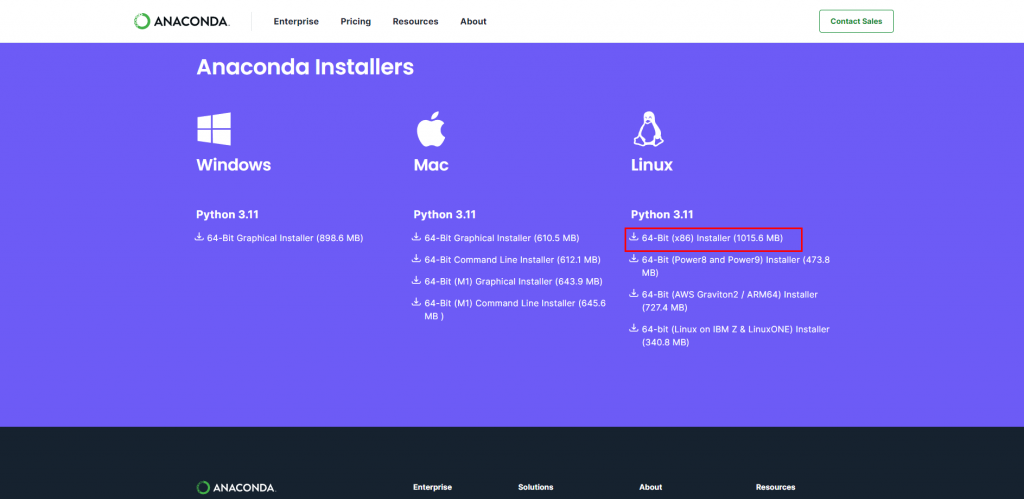
此时我们已经得到了最新版Anaconda的下载链接,我们回到Linux终端内执行如下命令。
wget 复制的内容
比如本站得到的是:
wget https://repo.anaconda.com/archive/Anaconda3-2023.03-1-Linux-x86_64.sh
下面是执行该命令之后的过程回显:
dataddd@dataddd:~$ wget https://repo.anaconda.com/archive/Anaconda3-2023.03-1-Linux-x86_64.sh
--2023-05-26 13:11:51-- https://repo.anaconda.com/archive/Anaconda3-2023.03-1-Linux-x86_64.sh
正在解析主机 repo.anaconda.com (repo.anaconda.com)... 104.16.131.3, 104.16.130.3, 2606:4700::6810:8203, ...
正在连接 repo.anaconda.com (repo.anaconda.com)|104.16.131.3|:443... 已连接。
已发出 HTTP 请求,正在等待回应... 200 OK
长度: 902411137 (861M) [application/x-sh]
正在保存至: ‘Anaconda3-2023.03-1-Linux-x86_64.sh’
Anaconda3-2023.03-1 100%[===================>] 860.61M 11.8MB/s 用时 71s
2023-05-26 13:13:03 (12.1 MB/s) - 已保存 ‘Anaconda3-2023.03-1-Linux-x86_64.sh’ [902411137/902411137])
dataddd@dataddd:~$此时我们已经下载完成了Miniconda的最新安装包,但只是将安装包下载到了Liunx系统的本地,我们还未对其进行安装 。
我们执行如下命令时,有一点需要注意,因为你下载的安装包可能名称与本站不一至,本站下载的安装包名称为Anaconda3-2023.03-1-Linux-x86_64.sh,而你所下载的可能是Anaconda3-2023.05-1-Linux-x86_64.sh或其它的,但无论如何,这个安装包的名称都将是Anaconda(注意大小写)开头的,所以我们先输入以下命令,但是别按回车键。
bash Anaconda我们输入完上面的命令之后,按下键盘上的Tab键,系统将会自动补全安装包的名称。此时本站在终端内所显示的内容会变为bash Anaconda3-2023.03-1-Linux-x86_64.sh,我们按下回车键即可。
dataddd@dataddd:~$ bash Miniconda3-latest-Linux-x86_64.sh
Welcome to Miniconda3 py310_23.3.1-0
In order to continue the installation process, please review the license
agreement.
Please, press ENTER to continue
>>>此时我们已经完成了Anaconda需要单独处理的部分,直接即可观看下面的教程并跟随操作即可。
Conda通用安装教程
此时终端内会提醒我们需要阅读安装许可,我们直接按下回车键即可;按下回车键之后,将会看到如下内容。
by running conda init? [yes|no]
[no] >>> yes
no change /home/dataddd/miniconda3/condabin/conda
no change /home/dataddd/miniconda3/bin/conda
no change /home/dataddd/miniconda3/bin/conda-env
no change /home/dataddd/miniconda3/bin/activate
no change /home/dataddd/miniconda3/bin/deactivate
no change /home/dataddd/miniconda3/etc/profile.d/conda.sh
no change /home/dataddd/miniconda3/etc/fish/conf.d/conda.fish
no change /home/dataddd/miniconda3/shell/condabin/Conda.psm1
no change /home/dataddd/miniconda3/shell/condabin/conda-hook.ps1
no change /home/dataddd/miniconda3/lib/python3.10/site-packages/xontrib/conda.xsh
no change /home/dataddd/miniconda3/etc/profile.d/conda.csh
modified /home/dataddd/.bashrc
==> For changes to take effect, close and re-open your current shell. <==
If you'd prefer that conda's base environment not be activated on startup,
set the auto_activate_base parameter to false:
conda config --set auto_activate_base false
Thank you for installing Miniconda3!
dataddd@dataddd:~$安装许可非常长,其实也没有必要阅读,所以这里就不翻译了。我们按下键盘上的q键,即可关闭阅读许可协议。
Do you accept the license terms? [yes|no]
[no] >>> 上面的提示为您接受许可条款吗? [是|否]。
默认按下回车后是no,这将无法安装。所以我们此时必须要手动输入yes,然后按下回车键。
Miniconda3 will now be installed into this location:
/home/dataddd/miniconda3
- Press ENTER to confirm the location
- Press CTRL-C to abort the installation
- Or specify a different location below
[/home/dataddd/miniconda3] >>>此时终端内提醒我们,现在默认安装位置为/home/dataddd/miniconda3,是否接受?我们直接按下回车键即可。
[/home/dataddd/miniconda3] >>>
PREFIX=/home/dataddd/miniconda3
Unpacking payload ...
Installing base environment...
Downloading and Extracting Packages
Downloading and Extracting Packages
Preparing transaction: done
Executing transaction: done
installation finished.
Do you wish the installer to initialize Miniconda3
by running conda init? [yes|no]
[no] >>>此时我们已经安装完成了Miniconda,是否对其进行初始化?
我们输入yes,然后按下回车键。
by running conda init? [yes|no]
[no] >>> yes
no change /home/dataddd/miniconda3/condabin/conda
no change /home/dataddd/miniconda3/bin/conda
no change /home/dataddd/miniconda3/bin/conda-env
no change /home/dataddd/miniconda3/bin/activate
no change /home/dataddd/miniconda3/bin/deactivate
no change /home/dataddd/miniconda3/etc/profile.d/conda.sh
no change /home/dataddd/miniconda3/etc/fish/conf.d/conda.fish
no change /home/dataddd/miniconda3/shell/condabin/Conda.psm1
no change /home/dataddd/miniconda3/shell/condabin/conda-hook.ps1
no change /home/dataddd/miniconda3/lib/python3.10/site-packages/xontrib/conda.xsh
no change /home/dataddd/miniconda3/etc/profile.d/conda.csh
modified /home/dataddd/.bashrc
==> For changes to take effect, close and re-open your current shell. <==
If you'd prefer that conda's base environment not be activated on startup,
set the auto_activate_base parameter to false:
conda config --set auto_activate_base false
Thank you for installing Miniconda3!
dataddd@dataddd:~$至此,我们已经安装完成了conda,如果你的Liunx包含GUI图形界面,需要重新打开终端窗口,然后执行conda验证是否安装成功;如果你的Linux系统不包含GUI图形界面,直接输入conda即可验证安装是否成功。


